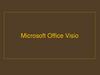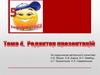Похожие презентации:
Створення обкладинки для книги в програмі In Design
1.
Державний навчальний заклад«Харківський регіональний центр професійної освіти поліграфічних
медіатехнологій та машинобудування»
РОБОТА
на тему:
Робота виконана в програмі верстки
In Design
Виконав: учень 1 курсу, групи ОКВ-4
напрям підготовки (професія) 4221 «Оператор комп’ютерної верстки»
Семенiхiн Н. С.
Керівник
Вініченко Н. О.
2.
ТЕХНОЛОГІЯ ВЕРСТКИ ВІРШІВРобота виконана в програмі верстки
In Design, тому що це зручна програма для
виконання верстки різної складності
3.
ЗАВАНТАЖЕНОПРОГРАМУ
INDESIGN
СТВОРЕНО
НОВИЙ
ДОКУМЕНТ
Рисунок 1 – Загрузка програми InDesign
Рисунок 2 – Створення нового документа
Створено новий
документ за допомогою
меню Файл/ Новий /
Документ.
Задано параметри:
формат А4, орієнтація –
книжкова, кількість сторінок
– ~~ поля по 2 см.
Збережено документ за
допомогою меню Файл
/Зберегти як…
4.
ВСТАНОВЛЕННЯ КОЛОНЦИФР ТА КОЛОНТИТУЛІВВ палітрі Сторінки активізовано шаблон А-шаблон та
встановлено направляючі для точного розміщення
колонтитулів та нумерації сторінок, в меню Текст/
Спеціальні символи /Маркери /Номер поточної
сторінки. Номер сторінки виключено по центру смуги,
а колонтитули набрані в текстових блоках.
Рисунок 3 – Палітра
«Сторінки»
Рисунок 4 – Встановлення колонцифр та колонтитулів
5.
ОФОРМЛЕННЯ СТОРІНКИРисунок 5 – Оформлення першої сторінки
6.
ФОРМАТУВАННЯ ЗОБРАЖЕННЯФорматування титульної сторінки виконано за
допомогою інструментів прямокутник та еліпс
Рисунок 6 – Імпорт та розміщення на смузі зображення
7.
ІМПОРТ ТА РОЗМІЩЕННЯ ЗОБРАЖЕННЯДля імпорту зображення на сторінці обрано:
Меню Файл / Помістити…
Выбрано забреженная відкріть
Рисунок 7 – Розміщення зображення на сторінці
8.
ІМПОРТ ТЕКСТУДля імпорту та розміщення тексту, обрано: Меню Файл
/Помістити. Текст в публікацію розміщено автоматично.
Рисунок 8 – Імпорт тексту
Рисунок 9 – Розміщення тексту на полосі
9.
ФОРМАТУВАННЯ ТЕКСТУЗА ДОПОМОГОЮ СТИЛІВ
Для швидкого форматування віршів використано
палітру стилі з меню Вікно/ Текст і таблиці/Стилі
символа та Стилі абзацу.
Текст збірки оформлено: гарнітура – Arial, кегль 12 пт
Накреслення: світлий прямий строчний.
Заголовки – 12 пунктів, світлий прописний шрифт.
Рисунок 10 – Палітра стилі символу і абзацу
10.
ГЛОБАЛЬНЕ ФОРМАТУВАННЯВиконано форматування віршів, інструментом текст
виділено заголовки і застосовано до них стиль
абзацу під назвою Стиль абзацу, та Стиль символу .
Рисунок 11 – Використання Стилів символу і Стилів абзацу
11.
СТВОРЕННЯ ЗМІСТУДля створення змісту виконано команду
меню Макет/Зміст…
Для заголовка змісту використано
форматування: шрифт – Arial,
кегль – 12 пт, накреслення –
напівжирний прямий прописний,
виключка – по центру.
Текст змісту:
кегль 10 пт, світле накреслення.
Рисунок 12 – Діалогове вікно Зміст та зразок оформлення змісту
12.
ВИКОНАННЯ СПУСКУ СМУГ ТА ЗБЕРЕЖЕННЯPDF ФОРМАТІ
Виконано спускУсмуг
меню Файл / Друк буклета
У діалоговому вікні Друк
букле-тів обрано принтер
Adobe PDF для створення PDF
файлу із спуском смуг для
роздрукування посібника.
Виконано
файлу.
збереження
Рисунок 13 – Діалогове вікно Печать буклета та Зберегти PDF-файл як…
PDF-
13.
ЗРАЗОК ВЕРСТКИ ТА СПУСК СМУГ ЗБІРКИ ВІРШІВРисунок 14 – Зразок верстки та спуску смуги збірки віршів
14.
СТВОРЕННЯ ОБКЛАДИНКИОбкладинку створено у векторному
графічному редакторі СorelDraw
Рисунок 15 – Екран завантаження програми CorelDRAW
Створено новий документ
командою Файл/Новий.
формат – А4;
кількість сторінок – 1;
режим основного кольору –
CMYK
Рисунок 16 – Діалогове вікно Створення документа
15.
СТВОРЕННЯ ГРАДІЄНТНОЇ РАДІАЛЬНОЇ ЗАЛИВКИПочатковий колір заливка починається з Cyan 100%
и завершується кольором Cyan 50%
за допомогою направляючих
встановлені поля по 10 мм
Рисунок 17 – Діалогове вікно Змінити заливку та зразок заливки обкладинки
16.
ІМПОРТ ТА РОЗМІЩЕННЯ ЗОБРАЖЕННЯта текстове оформлення
Виконано меню Файл/Помістити
ТЕКСТОВЕ ОБКЛАДИНКИ
ОБКЛАДИНКИ
На обкладинці набраний фігурний текст,
назва брошури – гарнітура – Astssor, кегль
40 пт. Прізвище автора та призначення
віршів – гарнітура Minion Pro 24 та 20
пунктів. Відформатовано текст за
допомогою палітри «Властивостей»
Рисунок 18 – Імпорт графіки та текстове оформлення обкладинки збірки віршів
17.
ОФОРМЛЕННЯ ОБКЛАДИНКИНа обороті обкладинки набрано простий текст в текстовому блоці. Гарнітура –
Arial кегль 12 пт, світле курсивне накреслення, колір інверсний, виключка
тексту – но ширині.
Виконано обтікання ілюстрації текстом за допомогою кнопки
на палітрі властивостей, тип обтікання – По контуру.
Всі шрифти переведено в криві командою
Перетворити в криву з меню Об’єкт.
Об’єкти згруповані за допомогою меню
Об’єкт /Група /команда Згрупувати.
Виконана команда Заблокувати об’єкти
щоб закріпити об’єкти на сторінці.
Рисунок 19 – Текстове оформлення
обороту обкладинки збірки віршів
Рисунок 20 – Групування об’єктів обкладинки
18.
ВСТАНОВЛЕННЯ МІТОК ОБРІЗУ,КАЛІБРОВАНИХ ШКАЛ
у вікні попереднього перегляду меню
Файл / Попередній перегляд
Рисунок 21 – Встановлення міток обрізу і шкал
19.
КОЛЬОРОПОДІЛВ меню «Файл»/«Друк», в діалоговому вікні «Параметри
друку»/ обрано вкладку «Кольороподіл»
Рисунок 22 – Діалогове вікно «Параметри друку»/ «Кольороподіл»
20.
ЗРАЗОК КОЛЬОРОПОДІЛУ ОБКЛАДИНКИОбкладинка виводиться на плівку у декілька прийомів на 4
одноколірні зображення: голубий, пурпурний, жовтий, чорний.
Рисунок 23 – Зразок кольороподілу обкладинки
21.
ГОТОВИЙ МАКЕТ ОБКЛАДИНКИРисунок 24 – Макет обкладинки
22.
Дякую заувагу!















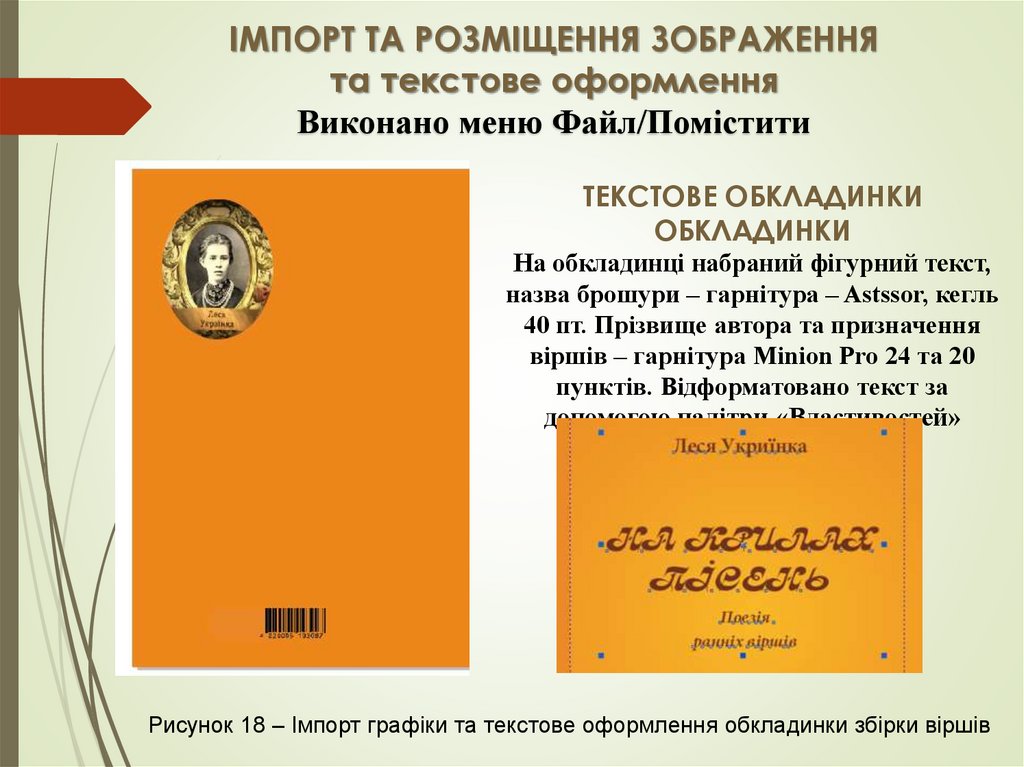






 Программное обеспечение
Программное обеспечение